안녕하세요. 흰곰똘고래입니다.
가끔 비밀번호를 걸어놓고 잊어버릴때가 한번씩은 있으실거에요. 글쓴이는 컴퓨터를 바꾸고 윈도우10으로 깔게되면서 뭔가 내 컴퓨터에 세팅해주고 싶어 이것저것 설정을 해 놓았는데요. 사용하다보니 매번 치고들어가기도 번거롭고, 세팅도 복잡하게 해놓은 상태라 자료도 제대로 찾지 못해 고생좀 했답니다. 반대로 누군가가 내 컴퓨터를 사용하는게 싫어서 저와는 다르게 비밀번호를 설정하고 싶어하시는 분들도 분명 있으실텐데요. 그래서 오늘은 윈도우10 비밀번호 설정 하는 방법 외에 해제 하는 것 까지 같이 해보려고 합니다.
쉬우니까 복잡하게 생각하지 마시고 잘 따라오세요.
윈도우10 비밀번호 해제 방법과 설정하는 방법

윈도우키를 누른다음 톱니바퀴 모양을 클릭한다.

계정을 누른다

왼쪽에 로그인 옵션을 클릭해준다.

열쇠모양 비밀번호 키를 누르면 변경이라는 버튼이 뜨는데 그것을 꾹 누른다.

현재 쓰고있는 암호를 입력해준다.

위에 아무것도 적지 않고 다음 버튼을 눌러준다.

마침을 누르면 끝난다.
이로서 윈도우10 비밀번호 해제 하는 방법은 완벽하게 끝났답니다. 정말 쉽죠?
그럼 이제는 설정 하는 방법 또한 알아봐야겠죠?
이 방법은 해제를 한번 해보시면 제 설명 듣지 않고도 하실수 있으실거에요.
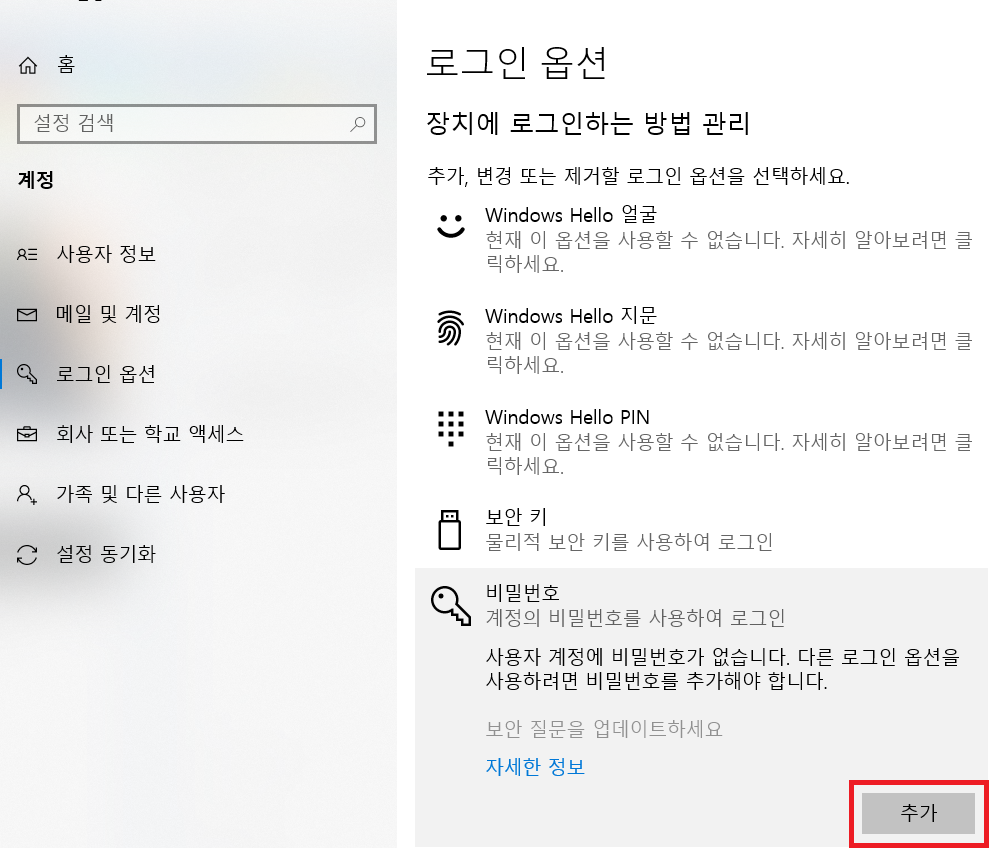
열쇠모양 비밀번호를 클릭하면 추가라는 버튼이 뜨게 됩니다. 추가 버튼을 마우스로 꾹 눌러주세요.

그다음 새암호를 적고 암호에 대한 힌트를 적은 다음 다음 버튼을 누릅니다.

그러면 윈도우10 비밀번호 설정 하는 방법이 끝났습니다.
정말 간단하지 않나요? 처음에는 이것이 어디에 숨어있나 찾느라고 고생좀했어요.
제가 눈에 띄는것을 충동적으로 하는 성격이 좀있거든요. 그러다보니 제가 한것들을 다 기억하고 있을리가 없죠.. 그래서 한바탕 혼났습니다. 저처럼 일일이 암호를 치고들어가기 귀찮은 분들은 암호를 없애시고, 자신의 컴퓨터에 있는 파일들을 지키고 싶으신 분들은 암호를 만들어 주세요. 윈도우10 비밀버호 해제 및 설정하는 방법 그럼 끝내겠습니다.
그럼 저는 이만 뿅~
'컴퓨터정보통' 카테고리의 다른 글
| 티스토리 구글 애드센스 반응형 광고 넣는 방법 쉬워졌어요 (0) | 2020.01.22 |
|---|---|
| 윈도우10 컴퓨터 블루투스 연결하는 방법 간단해요 (0) | 2020.01.22 |
| 윈도우10 절전모드 설정하는 방법 (0) | 2020.01.21 |
| 윈도우10 모니터 주사율 144Hz (헤르쯔) 설정 방법 (0) | 2020.01.20 |
| 윈도우10 바이러스 및 여러 알림 끄는 방법 (0) | 2020.01.20 |